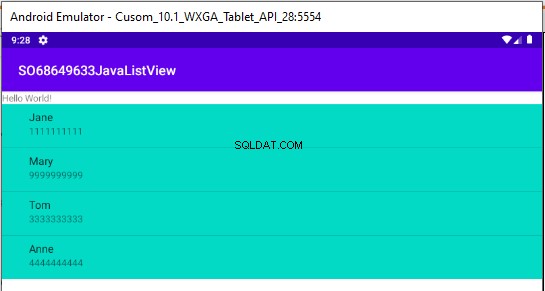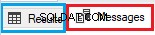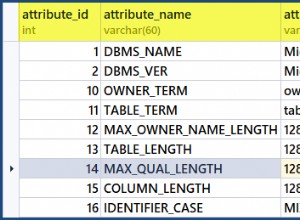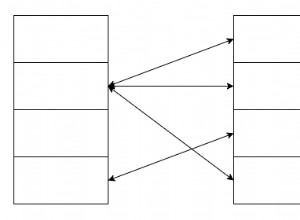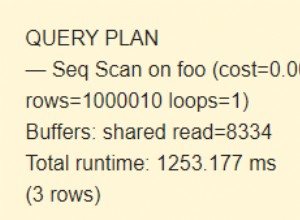Maintenant, je veux obtenir ces valeurs listview sélectionnées dans le nouveau UpdateActity afin que je puisse les modifier ou les supprimer. Comment faire cela.
Voici un exemple de travail qui met à jour (va à UpdateActivity) et supprime (lors d'un clic long sur un élément). Cela utilise un CursorAdapter, à savoir le Stock SimpleCursorAdapter. L'utilisation des adaptateurs Cursor pour les données SQLite est assez simple.
D'abord le DatabaseHelper :-
class DatabaseHelper extends SQLiteOpenHelper {
public DatabaseHelper(@Nullable Context context) {
super(context, "mydatabase", null, 1);
}
@Override
public void onCreate(SQLiteDatabase sqLiteDatabase) {
sqLiteDatabase.execSQL("CREATE TABLE IF NOT EXISTS mytable (_id INTEGER PRIMARY KEY, name TEXT, surname TEXT, phone TEXT)");
/* Add some test data */
add("Fred","Bloggs","0000000000",sqLiteDatabase);
add("Jane","Doe","1111111111",sqLiteDatabase);
add("Mary","Johnston","2222222222",sqLiteDatabase);
add("Tom","cobboly","3333333333",sqLiteDatabase);
add("Anne","Walker","4444444444",sqLiteDatabase);
}
@Override
public void onUpgrade(SQLiteDatabase sqLiteDatabase, int i, int i1) {
}
public long update(long id, String name, String surname, String phone) {
long rv = 0;
ContentValues cv = new ContentValues();
if (name != null && name.length() > 0) cv.put("name",name);
if (surname != null && surname.length() > 0) cv.put("surname",surname);
if (phone != null && phone.length() > 0) cv.put("phone",phone);
if (cv.size() > 0) rv = this.getWritableDatabase().update("mytable",cv,"_id=?",new String[]{String.valueOf(id)});
return rv;
}
public long delete(long id) {
return this.getWritableDatabase().delete("mytable","_id=?",new String[]{String.valueOf(id)});
}
public Cursor getAll() {
return this.getWritableDatabase().query("mytable",null,null,null,null,null,null);
}
public Cursor getById(long id) {
return this.getWritableDatabase().query("mytable",null,"_id=?",new String[]{String.valueOf(id)},null,null,null);
}
private long add(String name, String surname, String phone, SQLiteDatabase db) {
ContentValues cv = new ContentValues();
cv.put("name",name);
cv.put("surname",surname);
cv.put("phone",phone);
return db.insert("mytable",null,cv);
}
public long add(String name, String surname, String phone) {
return add(name,surname,phone,this.getWritableDatabase());
}
}
- REMARQUE IMPORTANTE Les adaptateurs de curseur nécessitent une colonne id et qu'elle soit nommée _id .
- REMARQUE cela ajoute des données de test.
- Toutes les méthodes d'accès sont incluses
- getAll renvoie un curseur avec TOUTES les lignes de la table.
- mettre à jour les mises à jour en fonction des valeurs transmises, il ne s'occupe que de la mise à jour des valeurs (par exemple, comme il n'y a pas d'editSurname EditText, null est transmis afin que le nom de famille reste tel qu'il était.)
- getById renvoie un curseur avec toutes les valeurs en fonction de l'id
- ajouter sans le 4ème paramètre est l'ajout typique, celui avec le 4ème paramètre est de permettre son utilisation dans onCreate avant que le DatabaaeHelper ait été entièrement instancié.
ListDataActivity
public class ListDataActivity extends AppCompatActivity {
ListView listview;
SimpleCursorAdapter sca;
DatabaseHelper databaseHelper;
Cursor cursor;
@Override
protected void onCreate(Bundle savedInstanceState) {
super.onCreate(savedInstanceState);
setContentView(R.layout.activity_main);
listview = this.findViewById(R.id.mylistview);
databaseHelper = new DatabaseHelper(this);
setOrRefreshListView();
}
/* handles the ListView */
private void setOrRefreshListView() {
cursor = databaseHelper.getAll(); /* Gets the data to be listed */
/* If first time then setup the adapter listeners etc */
if (sca == null) {
sca = new SimpleCursorAdapter(
this,
android.R.layout.simple_expandable_list_item_2,
cursor,
new String[]{"name","phone"},
new int[]{android.R.id.text1, android.R.id.text2},
0
);
listview.setAdapter(sca); // attach the adapter to the listview
// setup On Item Click to start the update activity passing the id
listview.setOnItemClickListener(new AdapterView.OnItemClickListener() {
@Override
public void onItemClick(AdapterView<?> adapterView, View view, int i, long l) {
Intent intent = new Intent(ListDataActivity.this,UpdateActivity.class);
intent.putExtra("my_id_extra",l);
startActivity(intent);
}
});
// setup the on Item LONG Click to delete a row
listview.setOnItemLongClickListener(new AdapterView.OnItemLongClickListener() {
@Override
public boolean onItemLongClick(AdapterView<?> adapterView, View view, int i, long l) {
databaseHelper.delete(l);
setOrRefreshListView(); // after deletion refresh the data
return true;
}
});
} else {
sca.swapCursor(cursor); // if not the first time just tell the adapter the data has changed
}
}
@Override
protected void onResume() {
super.onResume();
setOrRefreshListView(); // refresh the listview when returning to the activity
}
@Override
protected void onDestroy() {
super.onDestroy();
cursor.close(); // clean up
}
}
La mise en page pour ListDataActivity (très basique juste un ListView) :-
<?xml version="1.0" encoding="utf-8"?>
<LinearLayout xmlns:android="http://schemas.android.com/apk/res/android"
xmlns:tools="http://schemas.android.com/tools"
android:orientation="vertical"
android:layout_width="match_parent"
android:layout_height="match_parent"
tools:context=".ListDataActivity">
<TextView
android:layout_width="wrap_content"
android:layout_height="wrap_content"
android:text="Hello World!" />
<ListView
android:id="@+id/mylistview"
android:layout_width="match_parent"
android:layout_height="wrap_content"
android:background="@color/teal_200"
>
</ListView>
</LinearLayout>
- définir l'arrière-plan pour qu'il soit facile de voir la ListView.
Activité de mise à jour :-
public class UpdateActivity extends AppCompatActivity {
DatabaseHelper databaseHelper;
EditText editName, editPhone;
Button saveButtonId,showButtonId;
long currentId;
@Override
protected void onCreate(Bundle savedInstanceState) {
super.onCreate(savedInstanceState);
setContentView(R.layout.activity_update);
editName = this.findViewById(R.id.editName);
editPhone = this.findViewById(R.id.editPhone);
saveButtonId = this.findViewById(R.id.savebuttonId);
showButtonId = this.findViewById(R.id.showbuttonId);
databaseHelper = new DatabaseHelper(this);
currentId = this.getIntent().getLongExtra("my_id_extra",-1);
if (currentId < 0 ) {
// do something as invalid id passed
finish();
}
showData();
showButtonId.setOnClickListener(new View.OnClickListener() {
@Override
public void onClick(View view) {
finish();
}
});
saveButtonId.setOnClickListener(new View.OnClickListener() {
@Override
public void onClick(View view) {
databaseHelper.update(currentId,editName.getText().toString(),null,editPhone.getText().toString());
}
});
}
private void showData() {
Cursor cursor = databaseHelper.getById(currentId);
if (cursor.moveToFirst()) {
editName.setText(cursor.getString(cursor.getColumnIndex("name")));
editPhone.setText(cursor.getString(cursor.getColumnIndex("phone")));
}
cursor.close();
}
}
- Le bouton showData revient à ListDataActivity (je crois que c'est ce que vous vouliez).
Résultat :-
- Quand on recommence :-
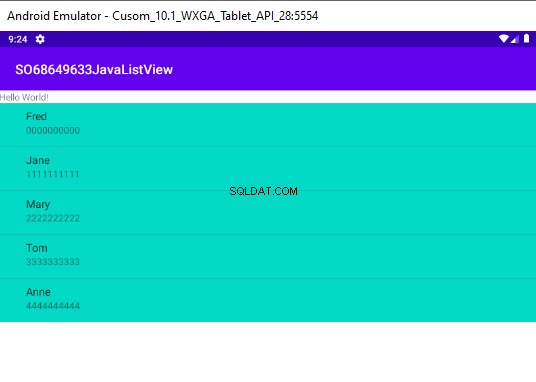
-
Cliquez sur Mary (et éditez le numéro à 999999999 mais pas enregistrer) :-
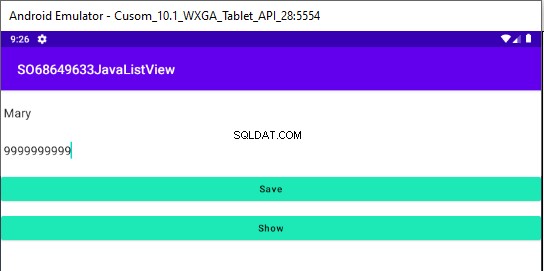
-
Cliquez sur Enregistrer (comme 2)
-
Cliquez sur Afficher :-
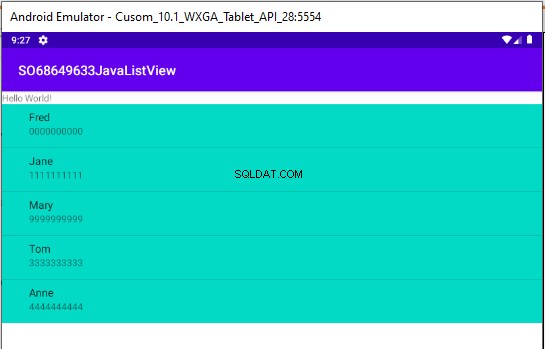
- Clic long Fred :-
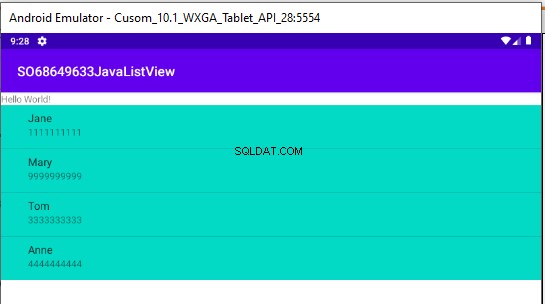
- Redémarrez l'application :-